上一篇文章讲的是:减小windows 7操作系统体积的三个方法;本篇主题是:修改windows 7操作系统升级密钥输入错误的方法
1、我们通过系统自带的Windows Anytime Upgrade功能,只要10分钟就可以升级到更高版本的Windows 7,不用重装系统,还能保留原来系统中的所有程序、文件和设置。

2、再简单的操作也难免会发生意外。如果在Windows Anytime Upgrade中输入了错误Windows 7升级密钥,即使取消升级,再次打开Windows Anytime Upgrade也不会提示输入密钥了,而是直接进行密钥验证。怎么清除原来输错的密钥呢?
3、其实,Windows 7验证完密钥之后,注册表中就会自动生成一个WindowsAnytimeUpgrade的项,错误的密钥就被记录在该项中的一个键值里,所以只要删除注册表中的WindowsAnytimeUpgrade项即可解决问题。 点击开始按钮,在搜索框中输入regedit并按回车键,打开注册表编辑器。

依次展开HKEY_CURRENT_USERSoftwareMicrosoftWindowsCurrentVersionWindowsAnytimeUpgrade,将WindowsAnytimeUpgrade项删除。
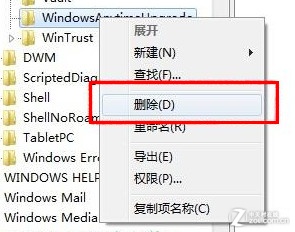
4、更高版本的Windows 7虽然具备更多功能,但对大部分用户来说,这些功能根本用不上,具备Aero特效、桌面主题、半透明玻璃窗口和多点触控等华丽功能的Windows 7家庭高级版就完全够用了。而且系统功能越多,附带的组件、服务也就越多,反而容易拖慢系统运行速度。因此大家在选择Windows 7版本时不要单纯的追求高版本、多功能,而要从自身的使用需求来考虑,不花一分冤枉钱。如果还有疑问的地方,请给我们留言!
声明: 此文观点不代表本站立场;转载须要保留原文链接;版权疑问请联系我们。










